Dans cet article, pour sortir du monde solide et éclairer les débutants, voici quelques notions de surfacique avec pour exemple la …
Sommaire
Réalisation de trous en surfacique sur Catia V5.
Partons d’une géométrie surfacique quelconque crée dans l’atelier Generative Shape Design.
Ici un bout de ruban.
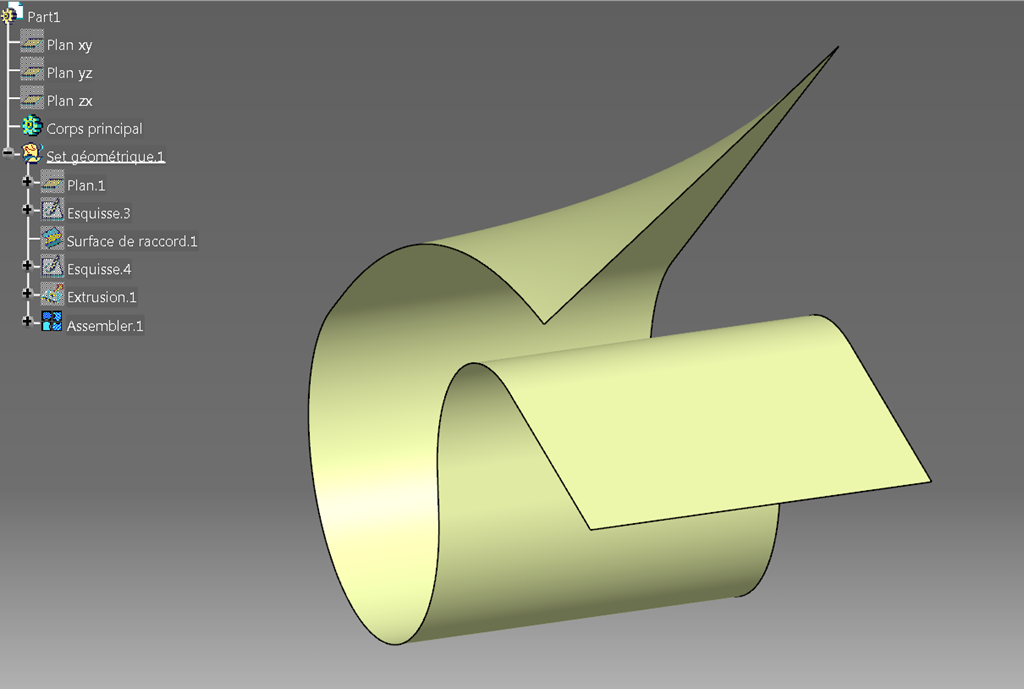
Première possibilité, utiliser la fonction trou de GSD
Lançon la chose.
Ses exigences sont les suivantes:
- Définir le type de trou (rond, boutonnière, carré, rectangle). On peut imposer les dimensions en allant dans l’onglet Tolérance dimensionnelle. Il ne s’agit pas du tout de tolérances mais de cotes nominales. On peut aussi éditer les cotes sur le dessin bleu d’aperçu en double cliquant dessus.
- Un point de positionnement. Le point peut être ou non sur la surface. Si il est sur la surface alors Catia calcul la normale à la surface en ce point comme direction de poinçonnage (mais on peut lui imposer une autre direction). Si le point n’est pas sur la face alors il faut lui spécifier une direction de poinçonnage.
- La surface support (ici le ruban)
- L’orientation (surtout valable pour la boutonnière et les carrés)
- La direction d’emboutissage… Enfin de poinçonnage.
- et enfin Calcul de l’axe. Pour afficher les directions principales des primitives qui ont conduit au perçage.
C’est parti.
Pour me faciliter la chose, j’ai tracé l’intersection de ce ruban avec un plan puis j’ai placé un point le long de cette courbe.
Dans la partie plane avec un trou rond…
Sélection du point puis du ruban avec un diamètre 15mm
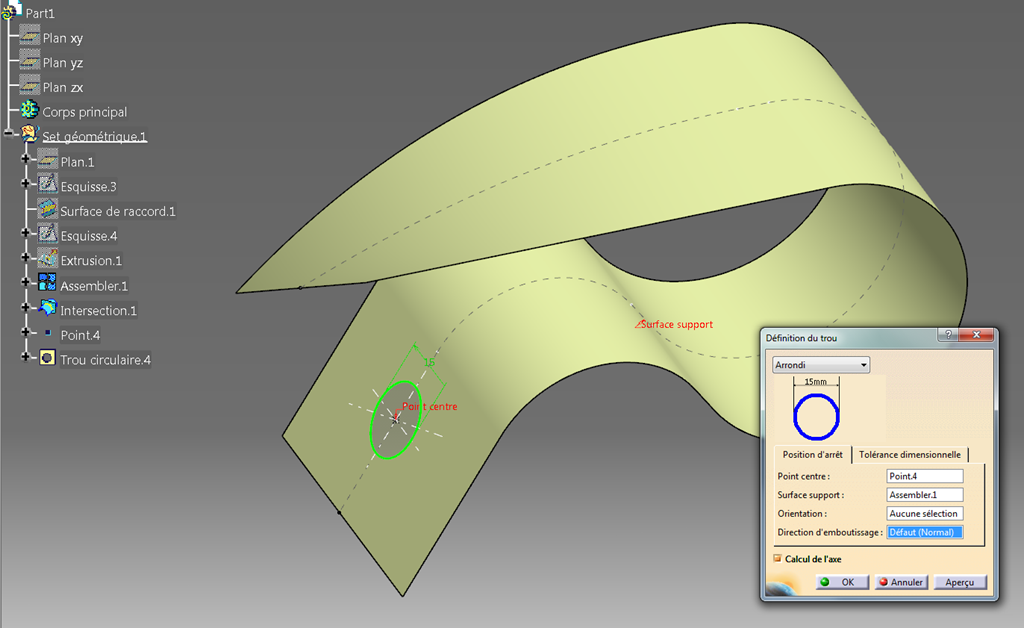
Après validation (option calcul de l’axe):
Les trois axes créés sont bien enfants de l’opération Trou. Ce ne sont pas des éléments morts, on peut s’en servir intelligemment pour une construction future.
Après validation (sans l’option calcul de l’axe):
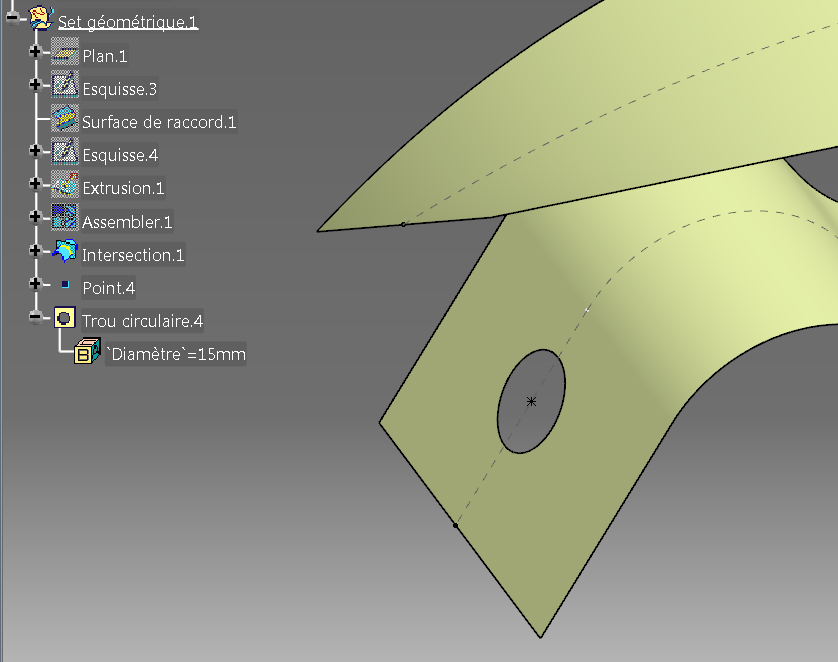
Un deuxième trou avec la sélection d’une direction de poinçonnage différente de la normale (par défaut) au point d’origine.
J’ai créé une droite (rose) entre deux points de façon à ce qu’elle soit non perpendiculaire à la face plane du ruban.
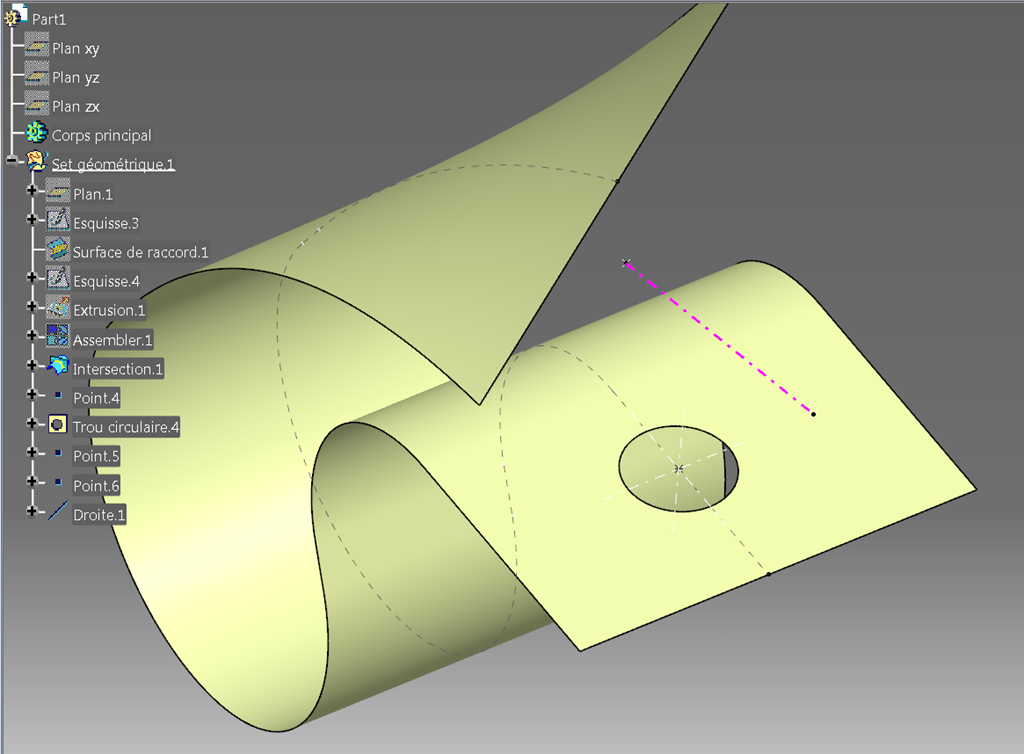
Le résultat pour un trou de même diamètre est une ellipse.
L’axe perpendiculaire à ce qu’on pourrait appeler l’esquisse de cette fonction trou est colinéaire à la droite imposant la direction de poinçonnage.
Le résultat est en fait l’intersection du plan du ruban avec un cylindre de Ø15 orienté sur la droite rose.
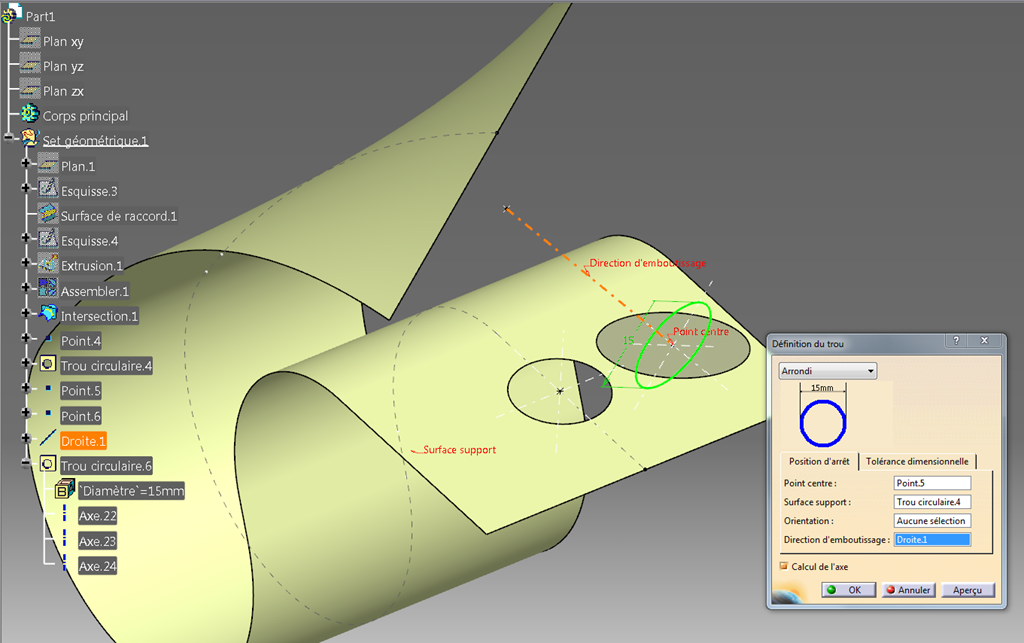
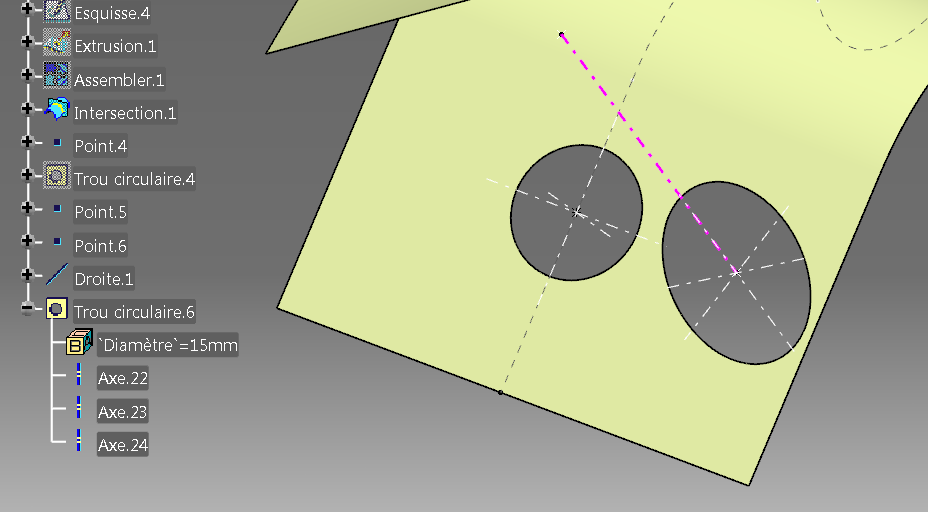
Essayons maintenant dans un rayon.
On peut noter l’adaptation de la forme (cercle) vis à vis du ruban (intersection du cylindre de poinçonnage avec le ruban).
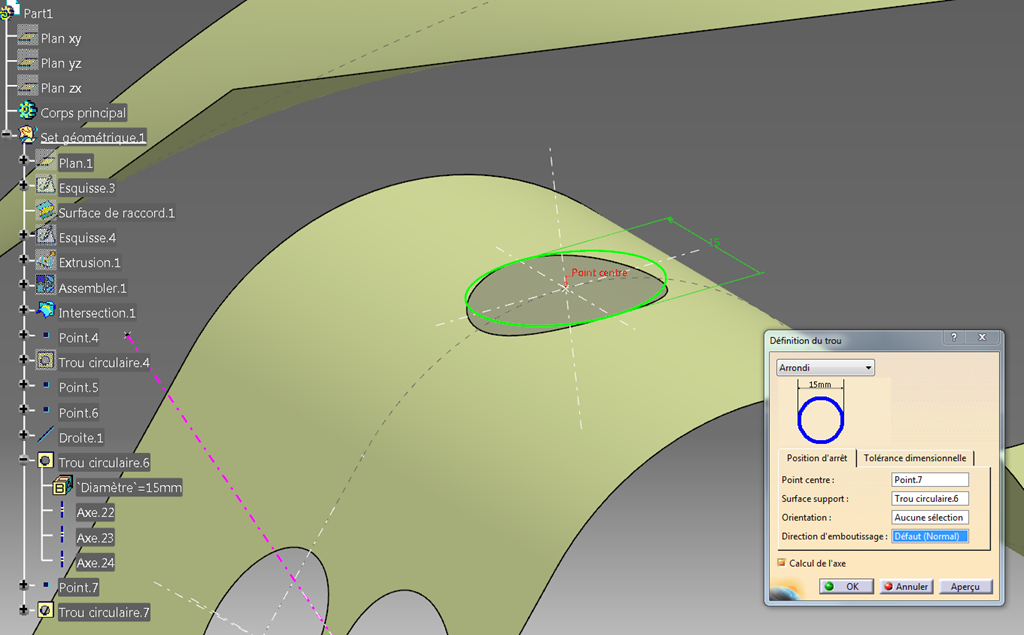
Un autre trou un peu incliné:
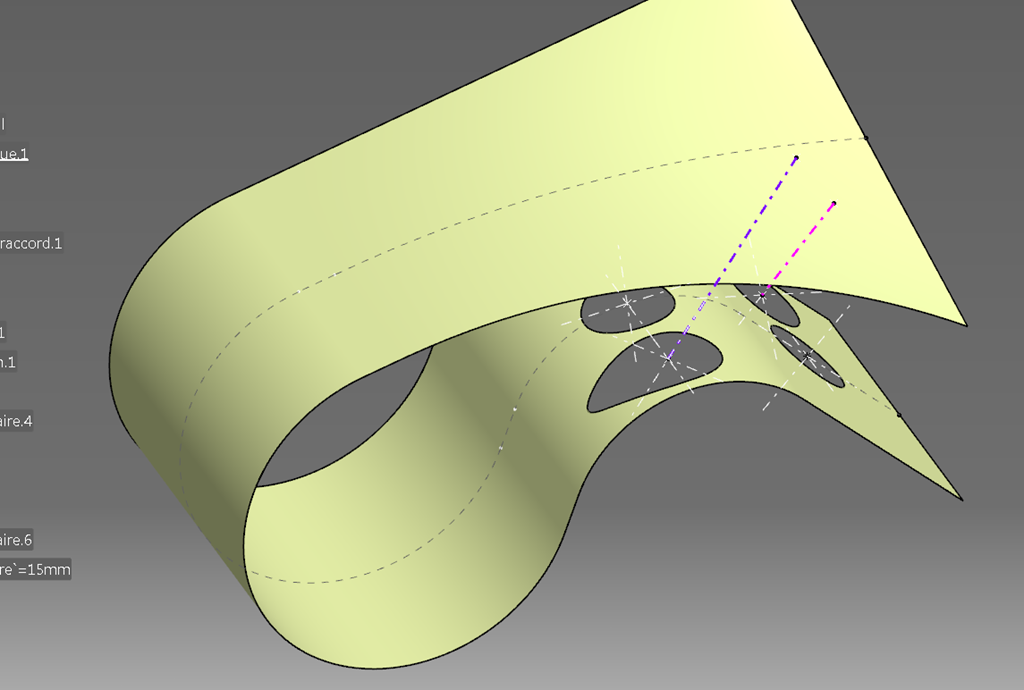
Inclinons encore un peu:
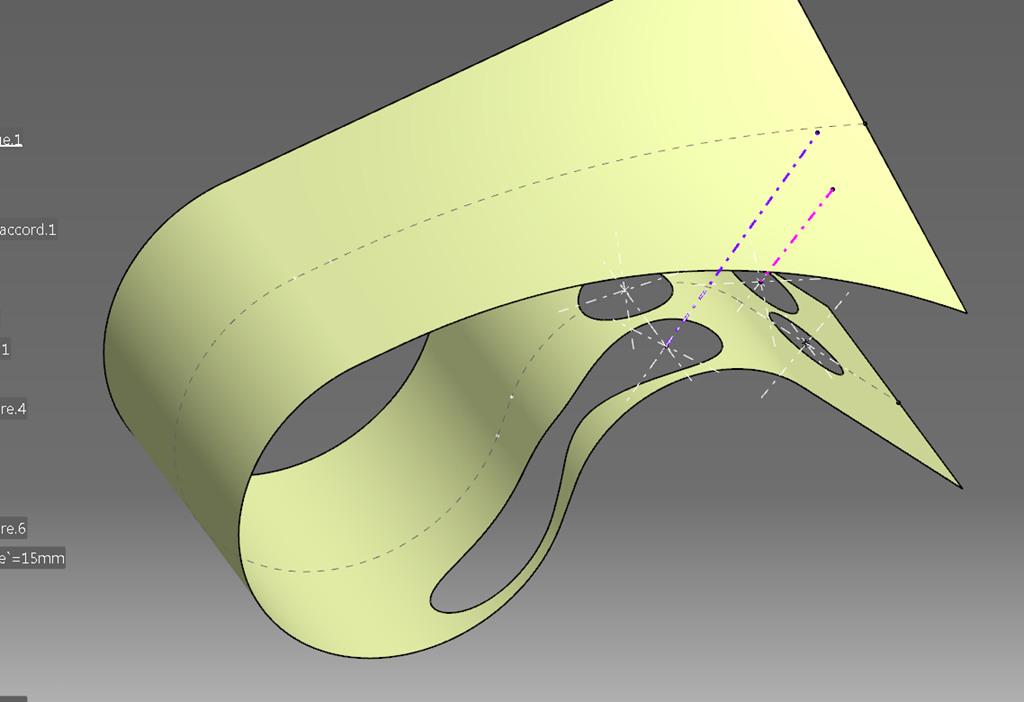
Inclinons beaucoup:
Ce qui est remarquable, c’est qu’il n’y a qu’une ouverture par opération.
On aurait pu s’attendre à ce que la fonction perce également le ruban en bas dans le grand rayon mais il n’en est rien.
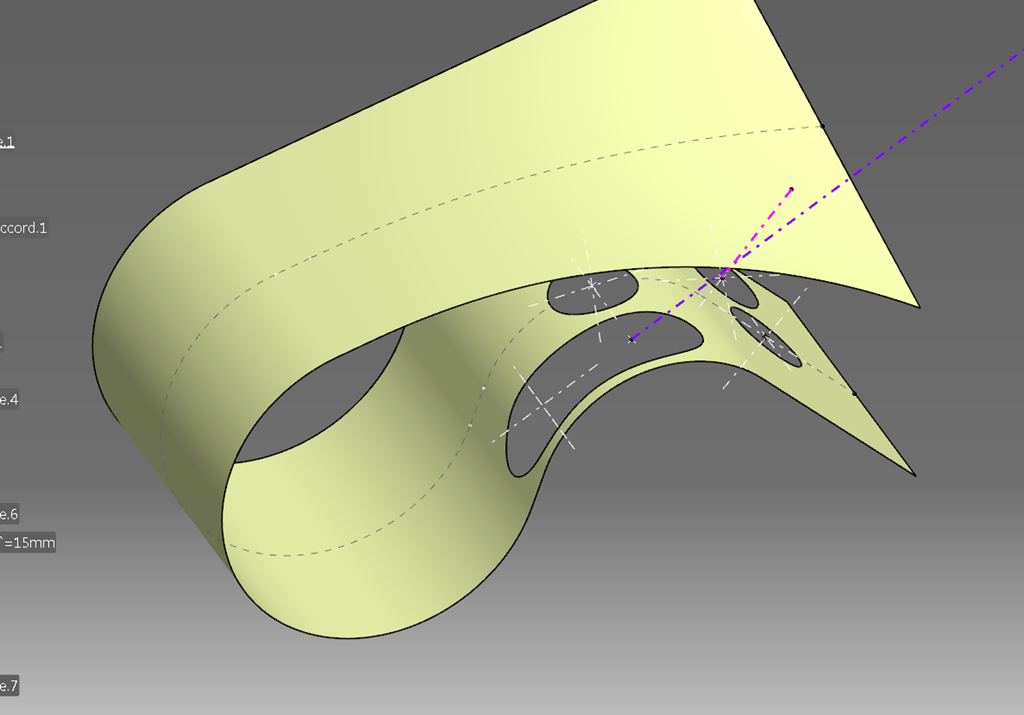
Et si le trou débouchait sur le côté du ruban ?
Pas de problème, je décale le point de centre vers le bord. L’opération passe sans problème.
Si vous essayez, vous verrez aussi que si le point de centre est franchement à côté du ruban, il n’y a certes pas de perçage mais cela ne génère aucun message d’erreur (pas de problème d’Update) donc difficile de s’en apercevoir dans certains cas !!
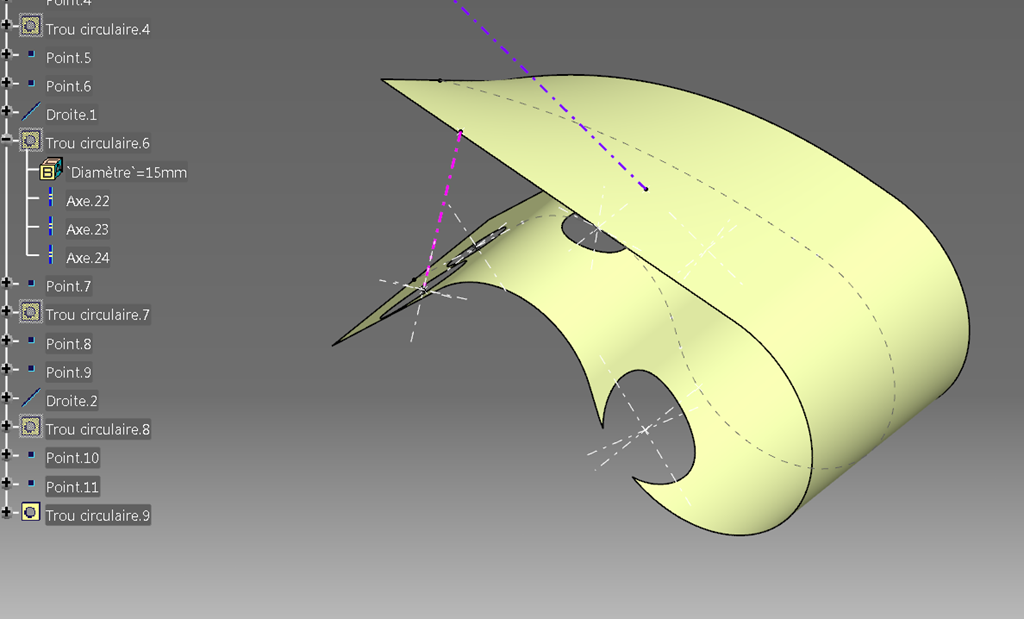
Les autres formes:
Il n’existe que quatre formes pour cette opération. Nous avons vu le trou rond. De Droite à Gauche voici les autres: la boutonnière, le rectangle avec des coins arrondis et le carré. Pour ce dernier j’ai imposé 0 mm comme valeur pour le rayon des coins,il est donc possible de ne pas avoir de coins arrondis.
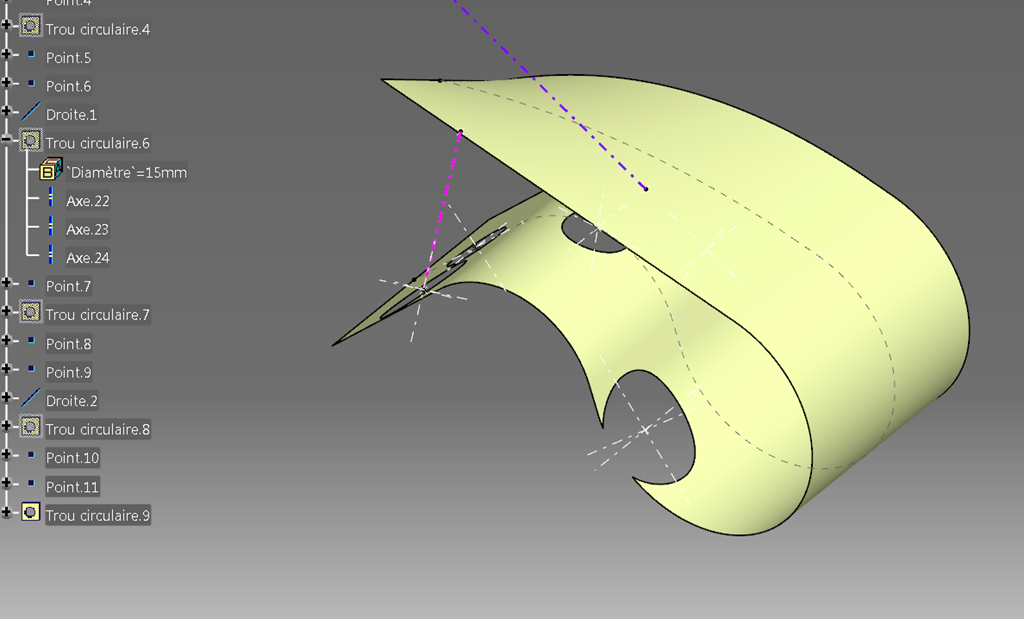
On peut aussi percer si l’on est à cheval sur une arête.
Ici la surface est un assemblage de deux éléments (surfaces de raccord) formant un angle (pas de tangence locale).
Le point n’est pas placé sur la surface et la direction est imposée.
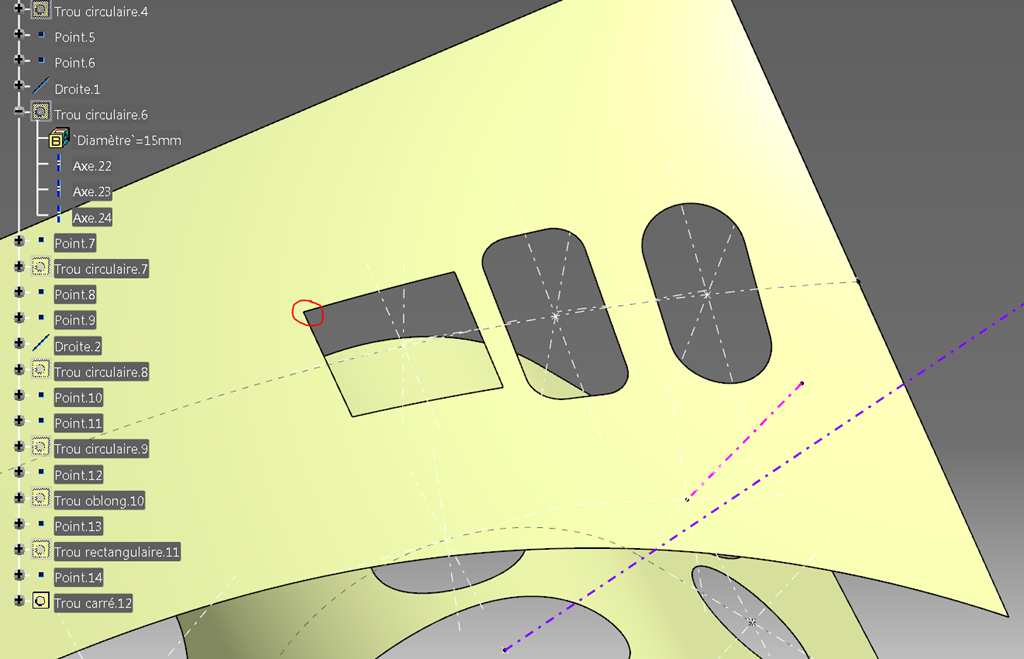
Voici le résultat.
On pourrait imaginer avoir plus de plis cela fonctionnerait aussi.
Intérêt de la fonction “Trou” de GSD : C’est une fonction peu exigeante et très stable. cela fonctionne à tous les coups. Le positionnement par le point de centre et les opérations “cachées” sont un réel gain de temps pour réaliser des perçages simples.
Par contre: On ne perce qu’une peau à la fois et l’on est limité à quelques formes imposées.
Deuxième possibilité, utiliser une découpe par un élément filaire
Le but est de générer une trace (profil fermé) s’appuyant sur la surface puis d’utiliser la fonction coupe.
Ici, je réalise un tracé dans un plan (une esquisse)…
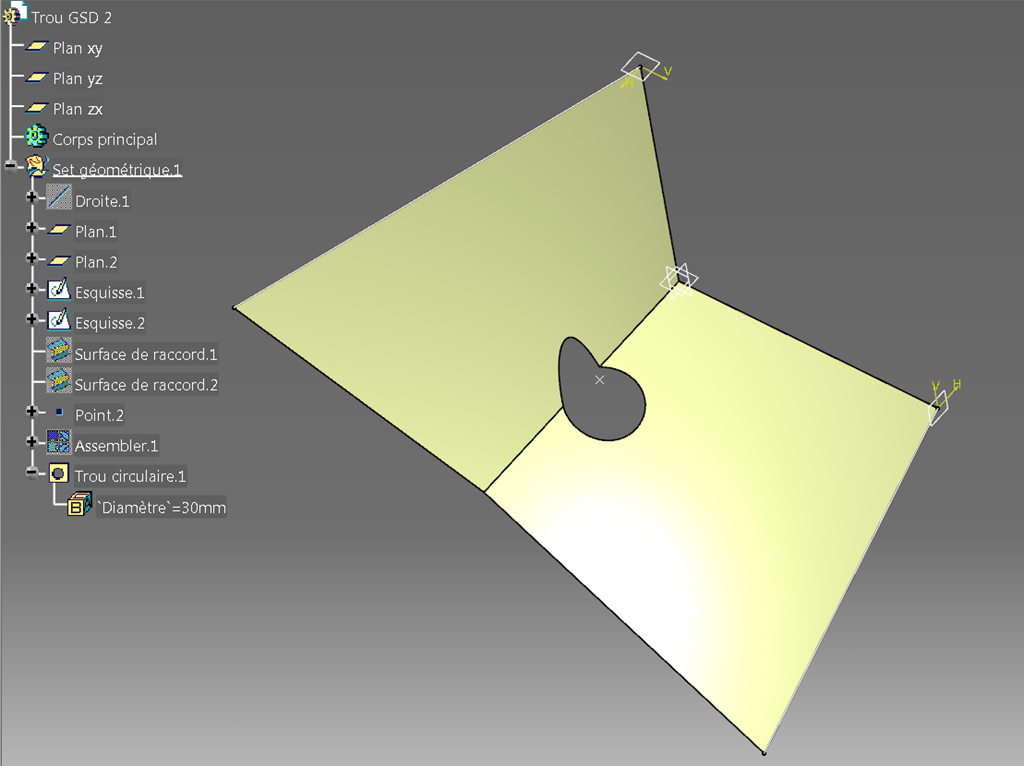
Puis je la projette sur la face.
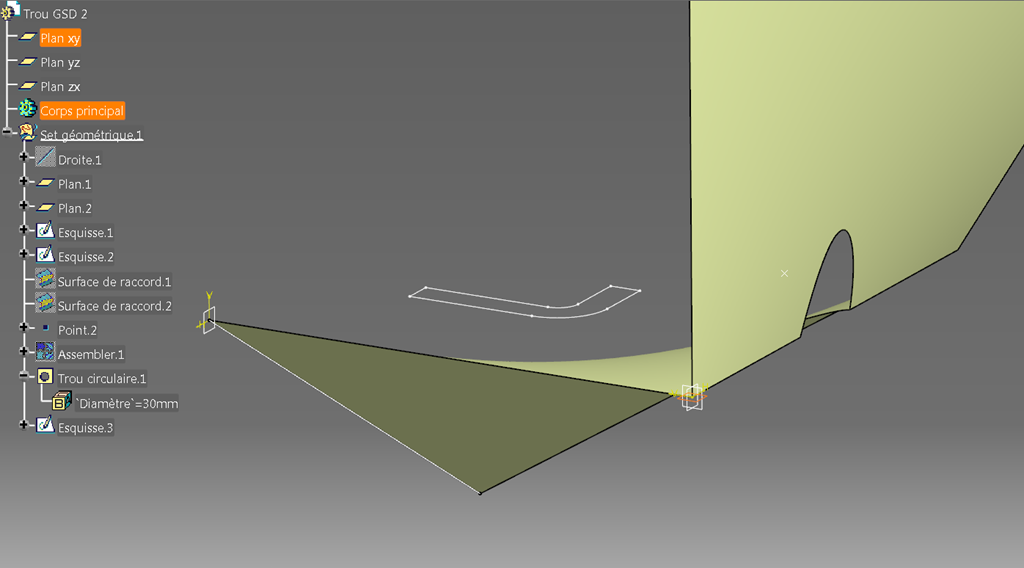
On peut bien sûr utiliser tout autre astuce pour obtenir un contour fermé s’appuyant sur la surface.
Il faut ensuite découper à l’aide de cette fonction:
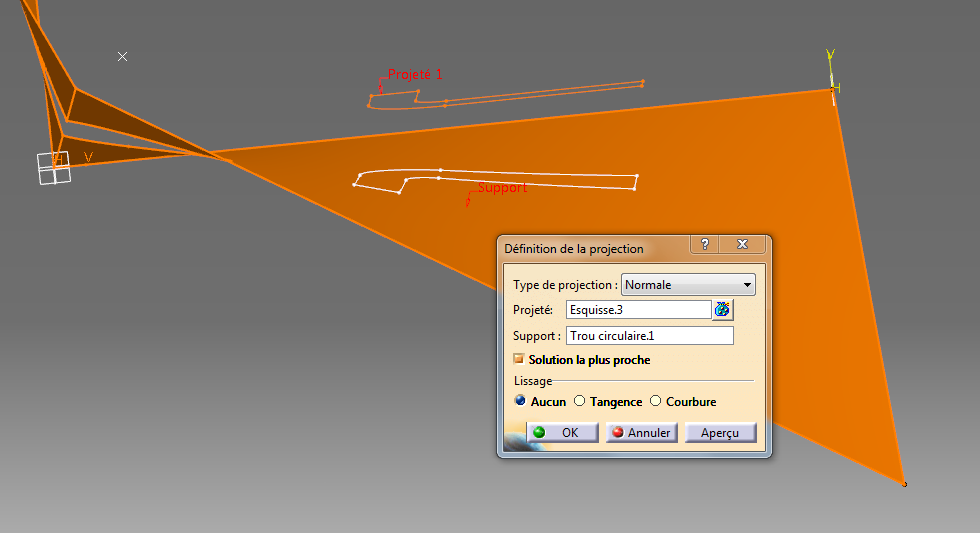
Designer ensuite l’objet coupant (la trace sur la surface = la projection) et l’objet coupé (la face qui a reçu la projection).
Si l’on a un filaire du type multi profils, cela fonctionne aussi, mais il faut indiquer explicitement de côté à garder (par exemple positionner un point au bon endroit et préciser garder l’élément le plus proche du point)
Jouer sur “Autre partie” pour retirer la matière dans le profil projeté.
Le résultat:
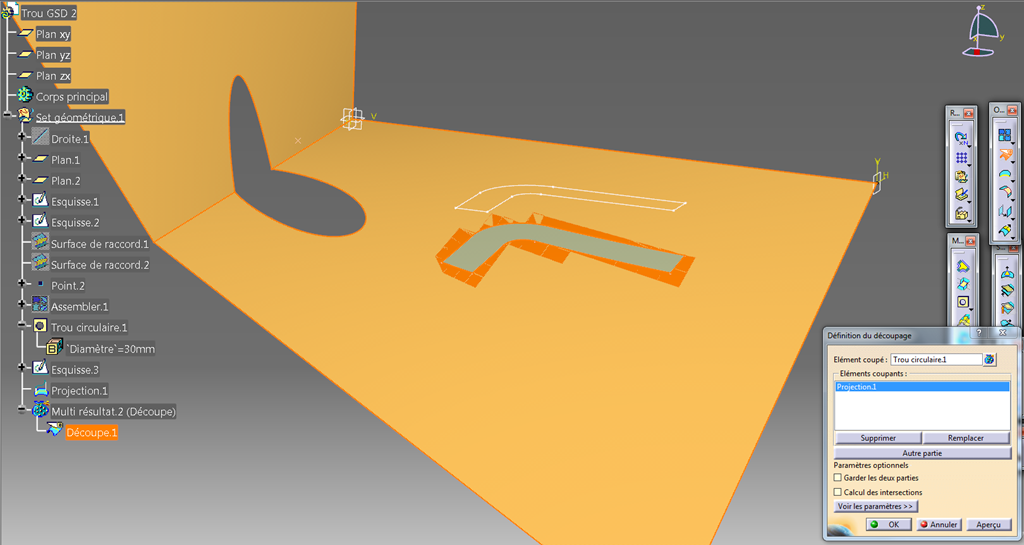
Le profil peut déborder sur le bord de la face.
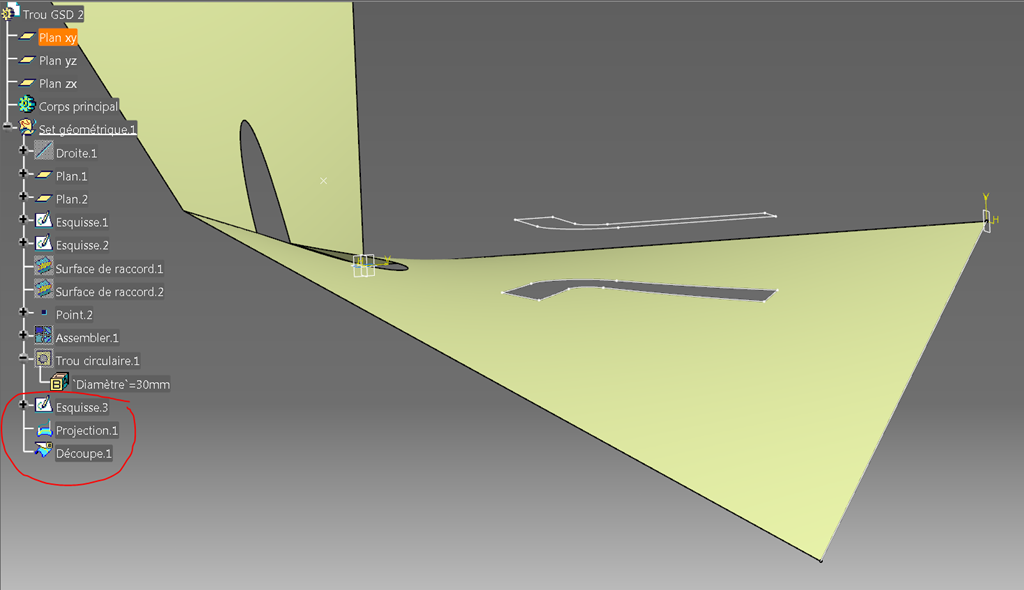
Mais sil l’on déborde des deux cotés, on perd le coin
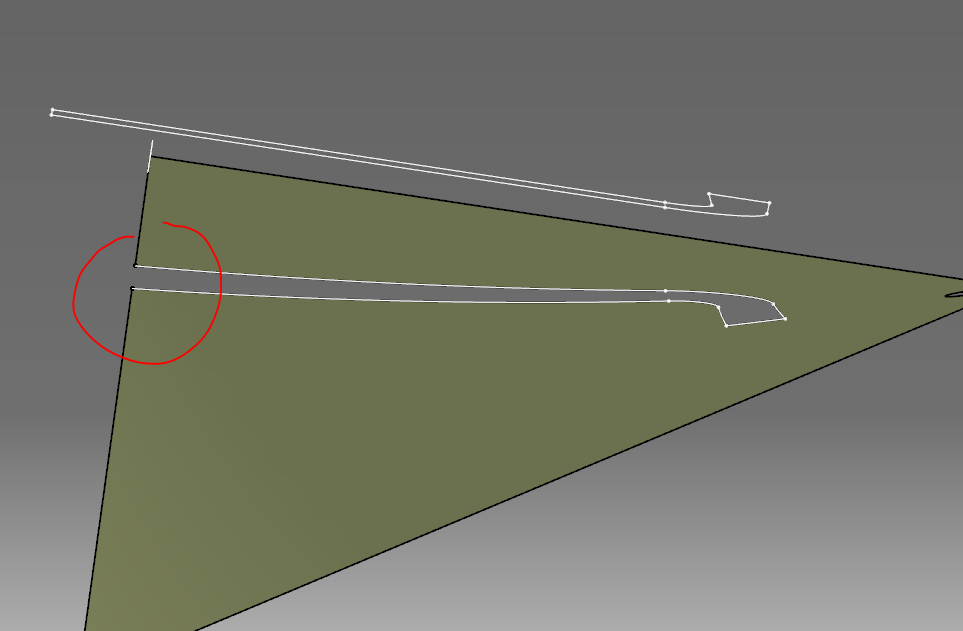
Avantage par rapport à l’outil “Trou”: On peut créer n’importe quel profil.
Inconvénient par rapport à l’outil “Trou”: C’est plus long car il y a trois étapes pour atteindre l’objectif. Comme la fonction “Trou”, on ne perce qu’une peau à la fois. Si l’on est à côté, il y a une erreur de mise à jour.
Troisième possibilité: Couper par une surface
C’est la solution la plus naturelle car cela consiste à faire un trou à l’aide d’un outil 3D physique et surtout visible.
C’est la méthode utilisée pour “les perçages de la pomme d’arrosoir”
On commence donc par créer un outil par extrusion ou révolution d’une esquisse ou une autre courbe fermée.
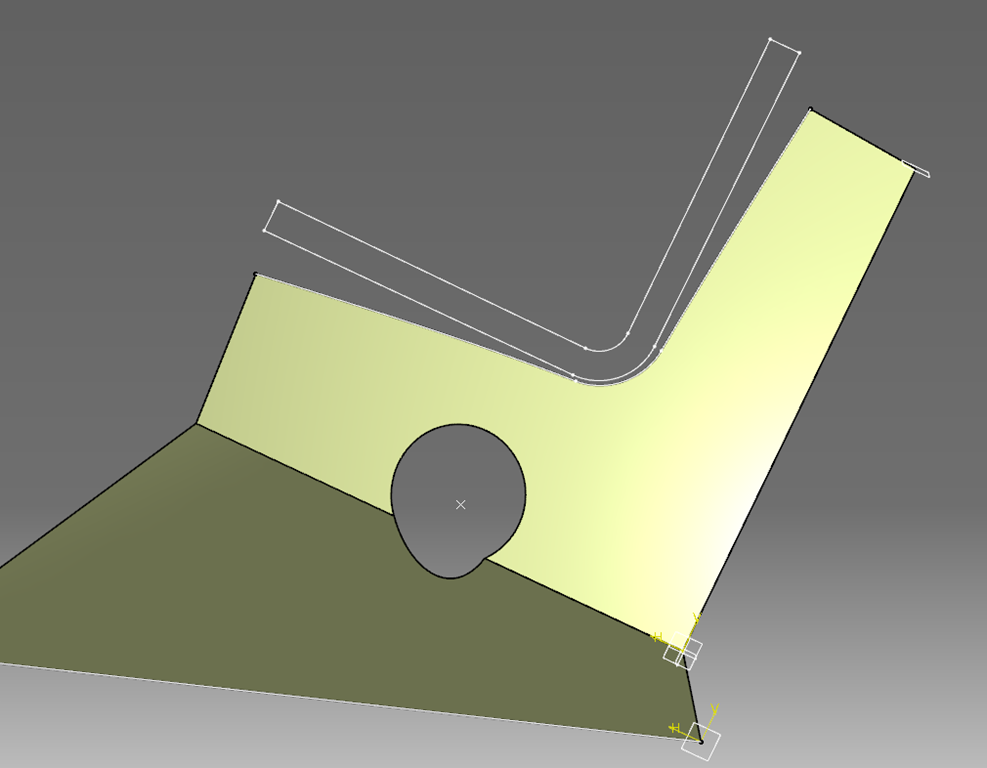
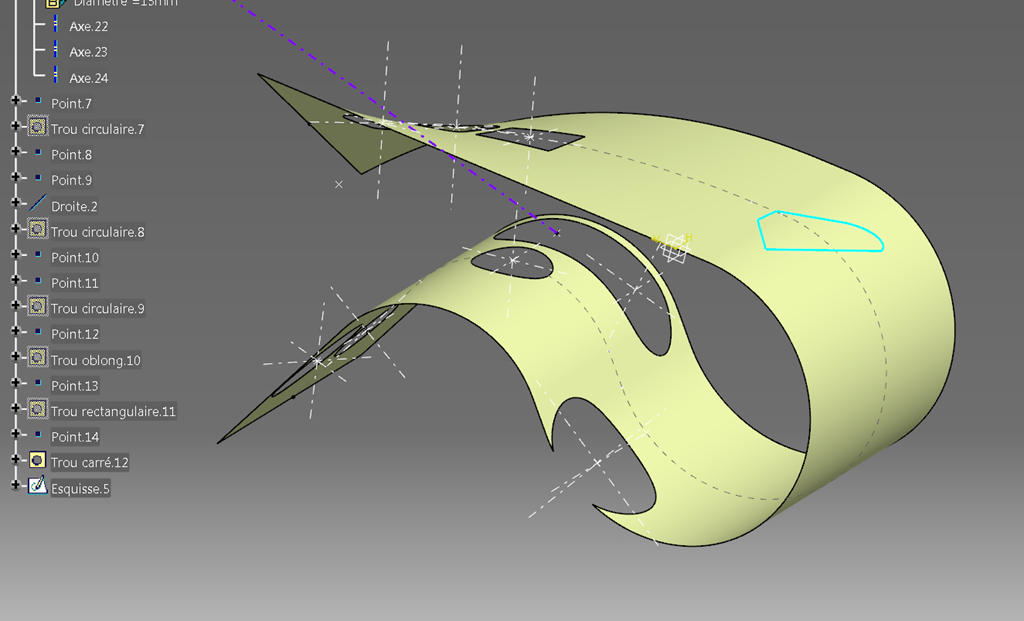
On utilise ensuite l’outil “Couper” pour faire l’enlèvement.
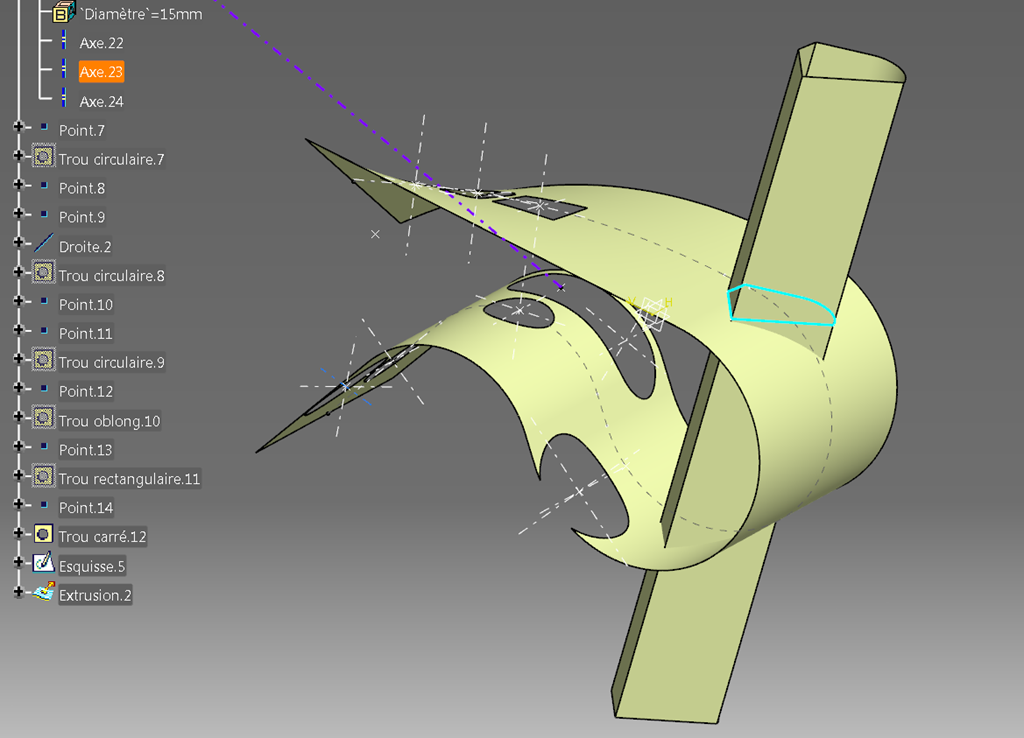
Voici le résultat après avoir caché l’outil.
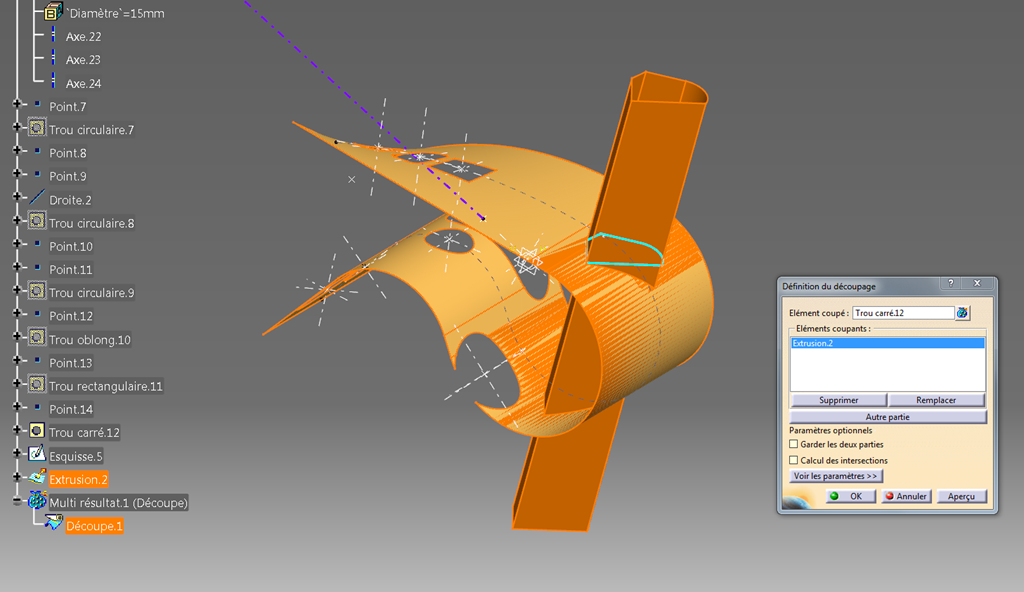
Avantage par rapport à l’outil “Trou”: On peut créer n’importe quel profil. On peut tout traverser et donc comme ici percer le ruban à plusieurs endroits avec la même projection d’outil. Comme l’outil trou, on maîtrise les orientations.
Inconvénient par rapport à l’outil “Trou”: C’est plus long car il y a trois étapes pour atteindre l’objectif. Tout est défini explicitement et si il y a des impossibilités cela conduit à des blocages (mais au moins cela prévient).
Conclusion:
Voici 3 façons de réaliser des perçages dans Generative Shape Design (GSD).
La première méthode est de loin la plus simple car les projections et coupes sont automatiquement incluses dans l’opération. Elle fonctionne systématiquement mais est limitée en diversité de profils.
Les autres méthodes sont explicites et donc plus longues à mettre en œuvre. On peut créer le profil mais les opérations de projection et de coupe demandent à être traitées de façon rigoureuse sans quoi cela conduit à un problème de mise à jour.
A vous donc de choisir la méthode qui vous conviendra pour vos modélisations.
NB pour ceux qui ne connaissent pas le surfacique en mode non hybride:
Ce n’est pas du solide, on ne peut pas se mettre en pose sur un élément comme “Trou circulaire.2” par exemple.
Il faut pour l’éditer, d’abord cacher le résultat final, puis double cliquer sur “Trou circulaire.2”.
Si vous avez aimé cet article, partagez le avec vos amis passionnés de CAO et de mécanique.
Enfin laissez moi des commentaires si vous avez des questions, j’y répondrai.


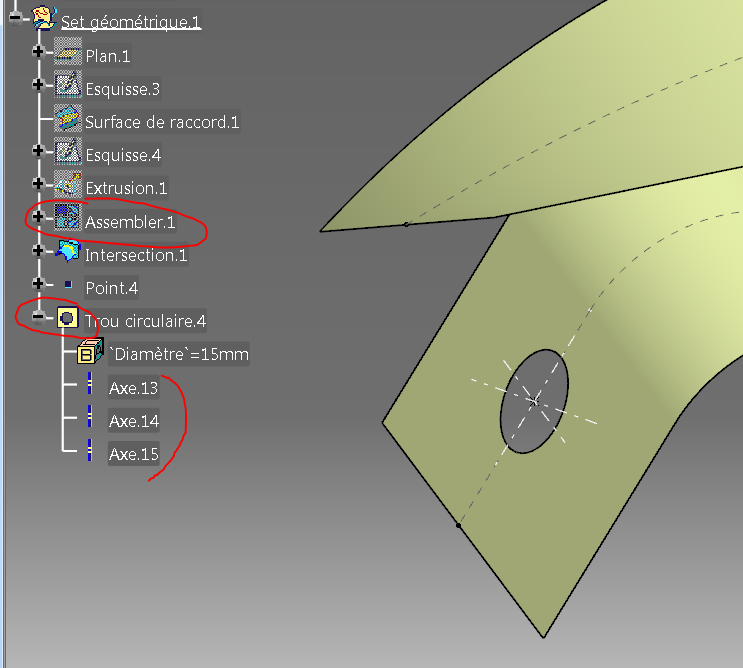

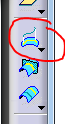

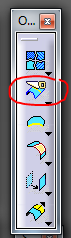
No responses yet